- Pshed.dll שגיאות BSOD של Windows 10 יכולות להיווצר עקב חומרה כושלת, מערכת פגומה או מנהלי התקנים פגומים / שאינם תואמים.
- תוכנת תחזוקת ותיקון מערכות של צד שלישי היא אחת הדרכים הטובות ביותר לפתור בעיה זו.
- קבצי מערכת פגומים עלולים לגרום לבעיה זו, אך תוכל לעשות זאת על ידי סריקת המערכת ותיקון השחיתות בקבצים.
- אם אתה נתקל בשגיאה הבלתי ניתנת לתיקון Pshed.dll, אולי עדכון מנהלי ההתקן שלך בתוכנות מיוחדות יכול לפתור את הבעיה.

- הורד את כלי התיקון למחשב Restoro שמגיע עם פטנט טכנולוגיות (פטנט זמין פה).
- נְקִישָׁה התחל סריקה כדי למצוא בעיות של Windows שעלולות לגרום לבעיות במחשב.
- נְקִישָׁה תיקון הכל כדי לתקן בעיות המשפיעות על אבטחת המחשב וביצועיו
- Restoro הורדה על ידי 0 קוראים החודש.
Pshed.dll הוא א ספריית קישורים דינמית קובץ מערכת שמופנה לפעמים במסך הכחול השונה של בעיות מוות.
קבצי ה- dump של אותם BSOD הודעות שגיאה ציין שהם נגרמים על ידי מנהל התקן Pshed.dll. אלה כמה מהשגיאות של Windows 10 המצוטטות ב- Pshed.dll:
- שגיאה שאינה ניתנת לתיקון של WHEA
- DRIVER_IRQL_NOT_LESS_OR_EQUAL
- NMI_HARDWARE_FAILURE
בעיות ה- BSOD הנ"ל מכונות גם שגיאות עצירה. משתמשים פרסמו בפורום של מיקרוסופט על שגיאות BSOD חוזרות ונשנות של Pshed.dll שהם צריכים לתקן.
ישנן דרכים שונות לתקן שגיאות BSOD של Pshed.dll והיום נראה לך את השיטות הטובות ביותר לשימוש.
כיצד אוכל לתקן שגיאות BSOD ב- Pshed.dll ב- Windows 10?
1. הפעל סריקת כלי תיקון של Windows 10
כמה כלי תיקון של צד שלישי של Windows 10 יכולים לתקן מגוון רחב של שגיאות BSOD. חבילות תיקון מערכת אלה כוללות אפשרויות סריקה לבעיות חומרה, אבטחה ויציבות.
לאחר סריקת המערכת שלך, תהיו בטוחים שתוכלו לפתור את הבעיות בלחיצת כפתור בלבד.

רסטורו מופעל על ידי מסד נתונים מקוון הכולל את קבצי המערכת הפונקציונליים העדכניים ביותר עבור מחשבי Windows 10 המאפשרים לך להחליף בקלות כל רכיב העלול לגרום לשגיאת BSoD.
תוכנה זו יכולה גם לעזור לך על ידי יצירת נקודת שחזור לפני שתתחיל בתיקונים, ותאפשר לך לשחזר בקלות את הגרסה הקודמת של המערכת שלך אם משהו משתבש.
כך ניתן לתקן שגיאות רישום באמצעות Restoro:
- הורד והתקן את Restoro.
- הפעל את היישום.
- המתן שהתוכנה תזהה בעיות יציבות וקבצים פגומים אפשריים.
- ללחוץ התחל בתיקון.
- הפעל מחדש את המחשב שלך כדי שכל השינויים ייכנסו לתוקף.
ברגע שתהליך התיקון הסתיים, המחשב האישי שלך אמור לעבוד ללא בעיות, ולא תצטרך לדאוג לשגיאות BSoD או לזמני תגובה איטיים שוב.
⇒ קבל רסטורו
הצהרת אחריות:צריך לשדרג את התוכנית הזו מהגרסה החינמית על מנת לבצע כמה פעולות ספציפיות.
2. עדכן את מנהלי ההתקנים של המערכת
- ללחוץ מפתח Windows + X ולבחור מנהל התקן.

- לחץ לחיצה ימנית על מנהל ההתקן שברצונך לעדכן ובחר את עדכן את מנהל ההתקן אוֹפְּצִיָה.
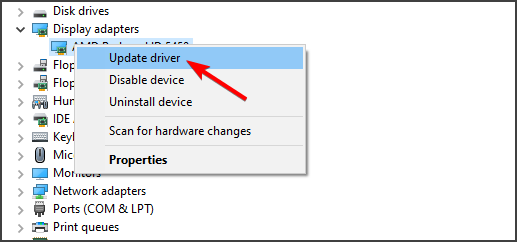
- עכשיו בחר חפש אוטומטית תוכנת מנהל התקן מעודכנת ופעל לפי ההוראות שעל המסך.
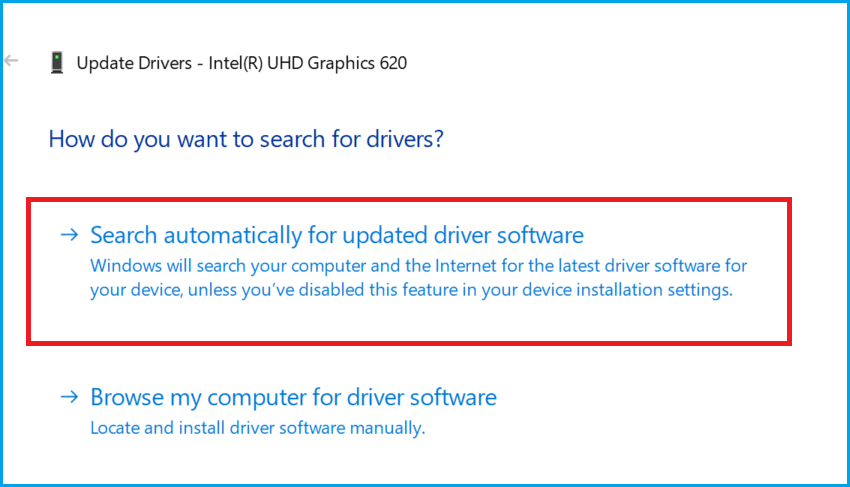
- חזור על שלבים אלה עבור כל הנהגים המיושנים.
שגיאות BSOD של Pshed.dll ואחרות יכולות להיגרם על ידי מנהלי התקנים מיושנים, לכן הקפד לעדכן אותם. עדכון מנהלי התקנים באופן ידני הוא משימה מייגעת, ולכן עדיף להשתמש בכלי ייעודי.
⇒ השג את DriverFix
3. הפעל סריקת בודק קבצי מערכת
- לחץ על מקש Windows + S בו זמנית כדי לפתוח את כלי החיפוש של Windows 10.
- סוּג cmd בתיבת הטקסט של כלי החיפוש, לחץ באמצעות לחצן העכבר הימני שורת פקודה, ובחרהפעל כמנהל.
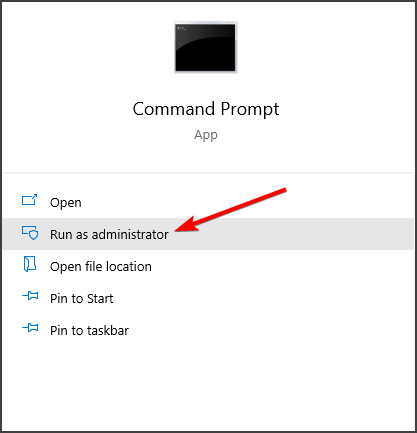
- לפני הפעלת סריקת SFC, הקלד פקודה זו בהנחיה ולחץ להיכנס:
DISM.exe / Online / Cleanup-image / Restorehealth - לאחר מכן, הזן פקודת SFC זו והקש להיכנס:
sfc / scannow
- המתן עד לסיום הסריקה והפעל מחדש את שולחן העבודה או המחשב הנייד כדי לשמור על השינויים האחרונים.
4. עדכן את ה- BIOS של המחשב האישי שלך
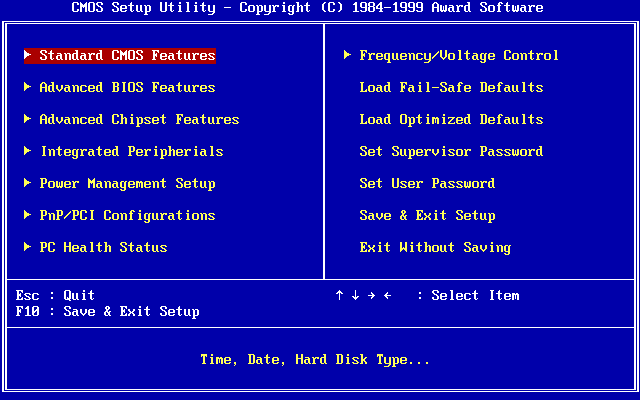
הפעל סריקת מערכת כדי לגלות שגיאות אפשריות

הורד את Restoro
כלי לתיקון מחשב

נְקִישָׁה התחל סריקה כדי למצוא בעיות ב- Windows.

נְקִישָׁה תיקון הכל כדי לפתור בעיות עם טכנולוגיות פטנט.
הפעל סריקת מחשב באמצעות כלי התיקון Restoro כדי למצוא שגיאות הגורמות לבעיות אבטחה ולהאטות. לאחר השלמת הסריקה, תהליך התיקון יחליף קבצים פגומים בקבצי ורכיבי Windows חדשים.
שגיאות BSOD של Pshed.dll יכולות להופיע עבור משתמשים מסוימים בגלל ה- BIOS המיושן. ה- BIOS (מערכת פלט קלט בסיסית) הוא רכיב מחשב הכולל קושחת מערכת.
הגיע הזמן ללמוד כיצד לעדכן את ה- BIOS שלך בקלות, אז אל תדחו את הפעולה ההכרחית הזו עוד.
5. להפסיק את האוברקלוק
- לחץ על מקש Windows + Iקיצור מקשים בשביל ה הגדרות אפליקציה.
- נְקִישָׁה עדכון ואבטחה וללכת להתאוששות בהגדרות.
- לחץ על אתחל עכשיו כפתור מתחת התחלה מתקדמת כּוֹתֶרֶת.
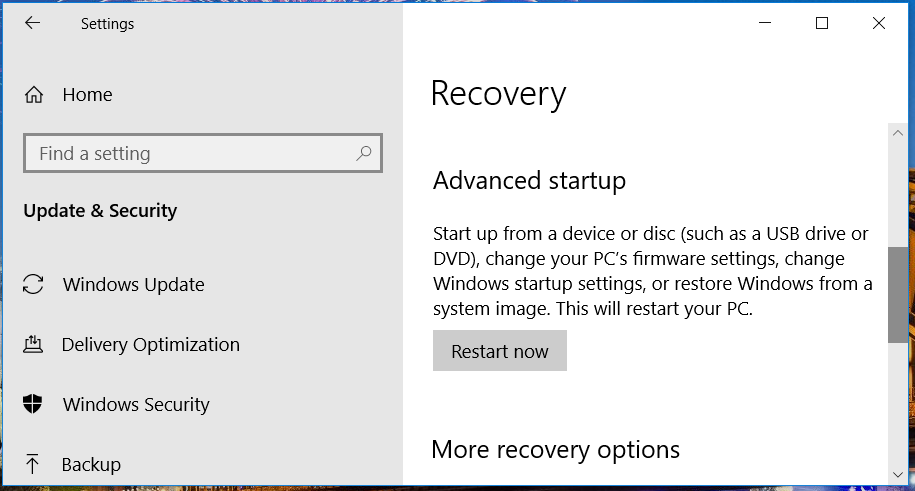
- לאחר מכן בחר פתרון בעיות ו אפשרויות מתקדמות בתפריט הכחול.
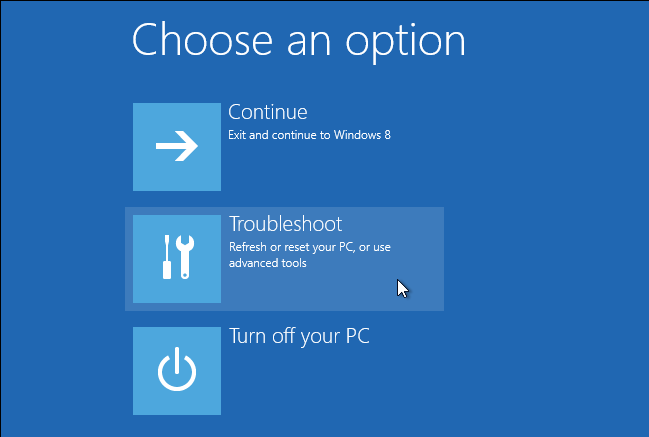
- ואז בחר הגדרות קושחת UEFI והאיתחול אוֹפְּצִיָה.
- כאשר המחשב שלך יופעל מחדש בהגדרות UEFI או BIOS, יהיה עליך לאתר ולפתוח את ה- אוברקלוקינג סָעִיף.
- השבת משם את כל הגדרות האוברקלוק.
הערה: עליכם להסיר את ההתקנה של כל תוכנת אוברקלוק של צד שלישי המותקנת.
6. הפעל בדיקת אבחון זיכרון של Windows
- פתח את תיבת החיפוש של Windows 10.
- הקלד את מילת המפתח אבחון זיכרון של Windows בכלי החיפוש.
- נְקִישָׁה אבחון זיכרון של Windows כדי לפתוח את הכלי הזה.
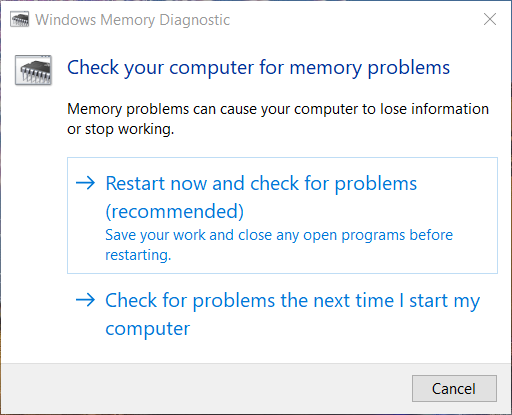
- בחר באפשרות הפעל מחדש עכשיו ובדוק אם קיימת בעיות (מומלץ).
- לאחר מכן, תוצאת האבחון אמורה להופיע אוטומטית לאחר ההפעלה מחדש. אם לא, עם זאת, תוכל למצוא את תוצאת האבחון בתוך ה- יומני חלונות מערכת קטע ב- EventViewer.
אם אבחון זיכרון של Windows זיהה בעיות, ייתכן שיהיה עליך להחליף את מודול ה- RAM של המחשב שלך כדי לפתור את הבעיה Pshed.dll.
7. החזר את Windows 10 לאחור
- ראשית, יהיה עליך לפתוח לָרוּץ עם ה מקש Windows + Rקיצור מקשים.
- לאחר מכן הקלד את הפקודה 'שחזור מערכת' בתיבה הפתוחה של הפעלה:
rstrui - נְקִישָׁה בסדר כדי להפעיל את שחזור המערכת.
- בחר את בחר רדיו שחזור אחר כפתור אם יש נקודת שחזור מומלצת.
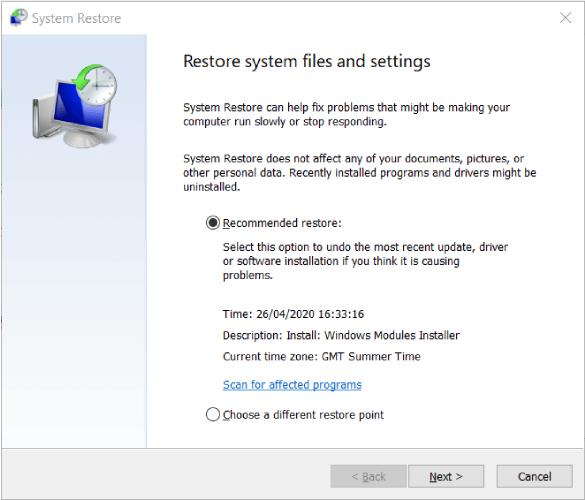
- נְקִישָׁה הַבָּא כדי להמשיך לרשימת נקודות השחזור שלך.
- בחר נקודת שחזור שתחזיר את Windows 10 לתאריך שקדם לשגיאת ה- BSOD של Pshed.dll במחשב שלך. לחלופין, בחירת נקודת השחזור העתיקה ביותר עשויה גם לבטל שינויים במערכת שגרמו לבעיית ה- BSOD.
- לחץ על הַבָּא לחץ על הלחצן ולחץ על סיים אפשרות לאישור נקודת השחזור שבחרת.
תוכל לבדוק איזו תוכנה נמחקת עבור נקודת שחזור שנבחרה על ידי לחיצה על סרוק אחר תוכניות מושפעות לַחְצָן.
פעולה פשוטה זו תפתח חלון המפרט תוכנות שתצטרכו להתקין מחדש לאחר שחזור המערכת.
8. אפס את Windows 10
- נְקִישָׁה הגדרות ב- Windows 10 שלך הַתחָלָה תַפרִיט.
- ואז בחר עדכון ואבטחה וללכת ל התאוששות.
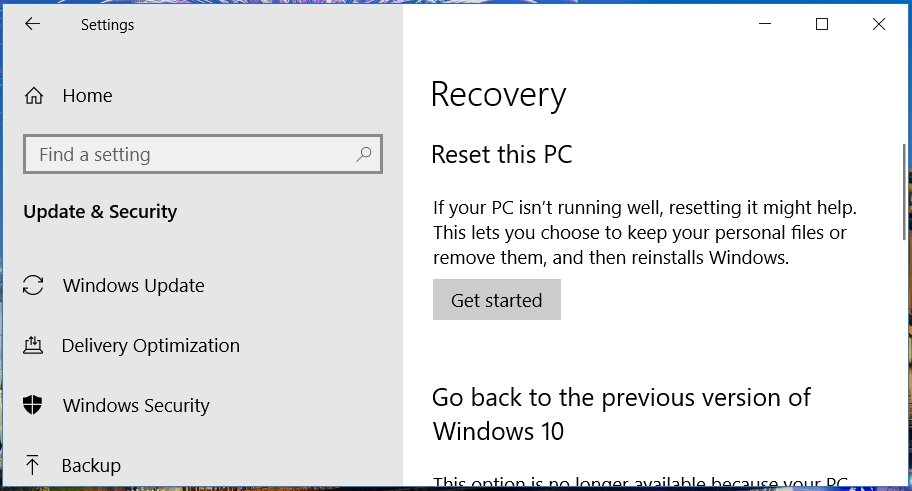
- לחץ על להתחיל כפתור מתחת אפס את המחשב הזה כּוֹתֶרֶת מִשְׁנֶה.
- לחץ על שמור על הקבצים שלי כדי לבחור אפשרות זו.
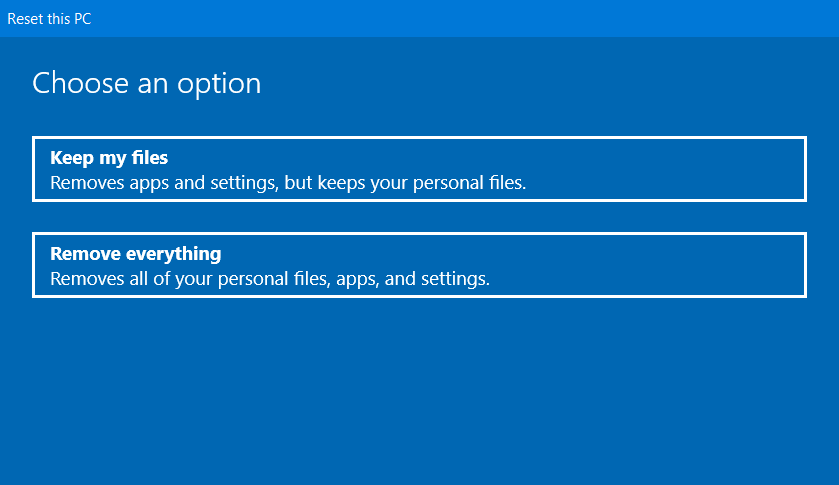
- בחר הַבָּא ו אִתחוּל כדי להפעיל מחדש את Windows 10 עם תצורת ברירת המחדל (היצרנית).
יהיה עליך להתקין מחדש את התוכנה שהתקנת בעצמך אם תאפס את Windows 10. איפוס של Windows 10 דומה להתקנה מחדש של מערכת ההפעלה.
לכן, זה מומלץ כפתרון אחרון לתיקון שגיאות מסך כחול של Pshed.dll.
ההחלטות שלעיל יכולות לתקן ברוב השגיאות Pshed.dll Windows 10 BSOD עבור מרבית המשתמשים. עם זאת, מי שעדיין זקוק לתיקונים פוטנציאליים רבים יותר, צריך לבדוק את תוכנת תיקון BSOD הטובה ביותר.
האם מצאת פיתרון אחר לבעיה זו? אל תהססו להודיע לנו בסעיף ההערות למטה.
 עדיין יש לך בעיות?תקן אותם בעזרת הכלי הזה:
עדיין יש לך בעיות?תקן אותם בעזרת הכלי הזה:
- הורד את כלי תיקון המחשב הזה דורג נהדר ב- TrustPilot.com (ההורדה מתחילה בעמוד זה).
- נְקִישָׁה התחל סריקה כדי למצוא בעיות של Windows שעלולות לגרום לבעיות במחשב.
- נְקִישָׁה תיקון הכל כדי לפתור בעיות עם טכנולוגיות פטנט (הנחה בלעדית לקוראים שלנו).
Restoro הורדה על ידי 0 קוראים החודש.
![חריג חוט המערכת לא מטופל ב- Windows 10 [FIXED]](/f/5a20a28e43d8c268b5adedc3872b0c34.jpg?width=300&height=460)
